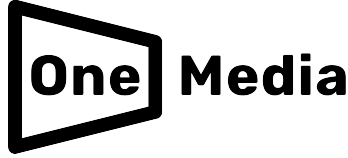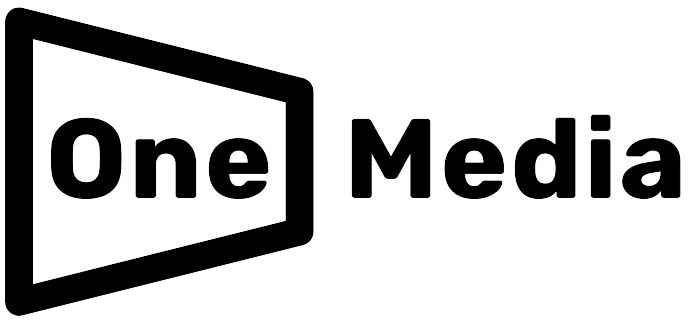Table of Contents
J’ai entrepris de remplacer mon portefeuille physique par des applications Android portefeuille numérique afin de n’emporter que mon téléphone ; ce guide pratique décrit les applications que j’ai testées et la méthode que j’ai suivie pour transférer cartes, reçus, notes et photos vers des solutions numériques.
Comment des applications Android portefeuille numérique ont réduit le contenu de mon portefeuille
Contexte : pourquoi j’ai voulu abandonner le portefeuille
Mon portefeuille contenait des cartes bancaires, des espèces, des tickets, mon permis de conduire, des cartes de visite, des cartes de fidélité, des notes manuscrites, mon traceur Tile, quelques Polaroids et des bouts de papier divers. Un incident anodin m’a poussé à agir : un jean avec une seule poche utilisable m’a obligé à laisser mon portefeuille à la maison — et j’ai vite regretté de ne pas m’être préparé.
Plutôt que d’abandonner l’idée, j’ai décidé de remplacer progressivement chaque élément par des applications Android. Après plusieurs mois d’essais, j’ai pu réduire considérablement ce que j’emporte physiquement.
Google Wallet : cartes de paiement et fidélité
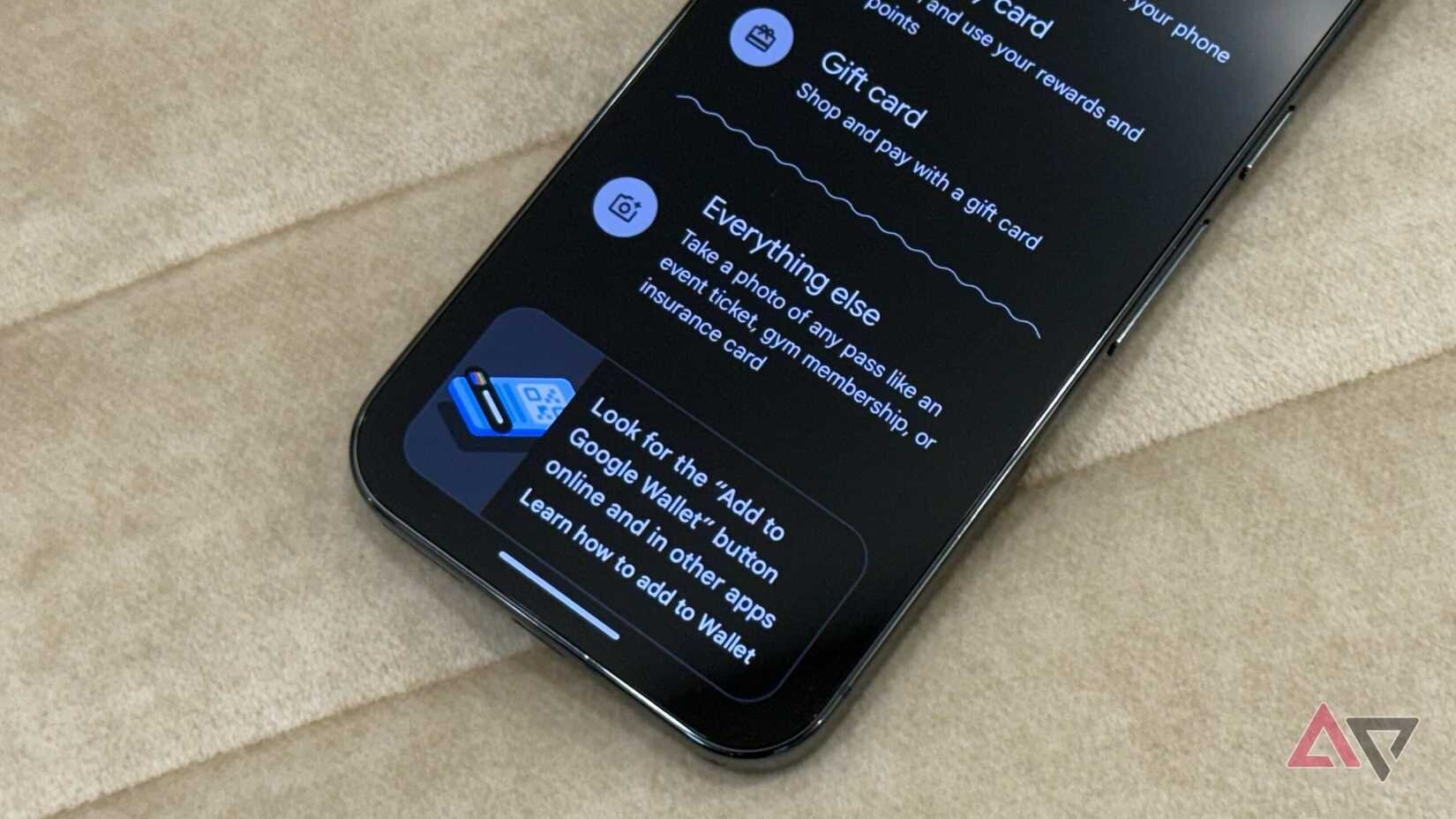
Ma première étape a été Google Wallet. J’utilise l’application depuis des années pour payer et stocker des billets de train, mais elle peut contenir bien plus que des cartes bancaires. En explorant l’application, j’ai ajouté mes cartes de fidélité et certains billets détachés.
Cependant, ma carte de crédit et mon titre de transport n’étaient pas compatibles avec Google Wallet : la compatibilité dépend des émetteurs, et je n’ai pas de marge d’action côté application. J’utilise mon titre de transport plusieurs fois par semaine, il n’était donc pas envisageable de le laisser chez moi.
J’ai aussi pu ajouter une pièce d’identité limitée dans l’application. Google indique que cet identifiant peut servir, par exemple, à prouver son âge pour des billets réduits ; dans la pratique cela s’avère peu utile pour moi. Je pourrais scanner mon passeport américain pour passer la TSA, mais je ne compte pas m’en remettre uniquement à mon téléphone pour le contrôle aux frontières. Globalement, Google Wallet m’a permis de retirer ma carte de débit, mes cartes de fidélité et plusieurs billets papier de mon portefeuille.
Si je vivais toujours aux États-Unis, j’aurais pu ajouter mon permis de conduire, mais cette fonctionnalité n’est pas encore déployée au Royaume‑Uni. J’espère aussi que Nottingham rejoindra les villes britanniques compatibles avec les titres de transport dans Google Wallet ; en attendant, je conserve mes cartes physiques pour les trajets.
Expensify : centraliser les reçus
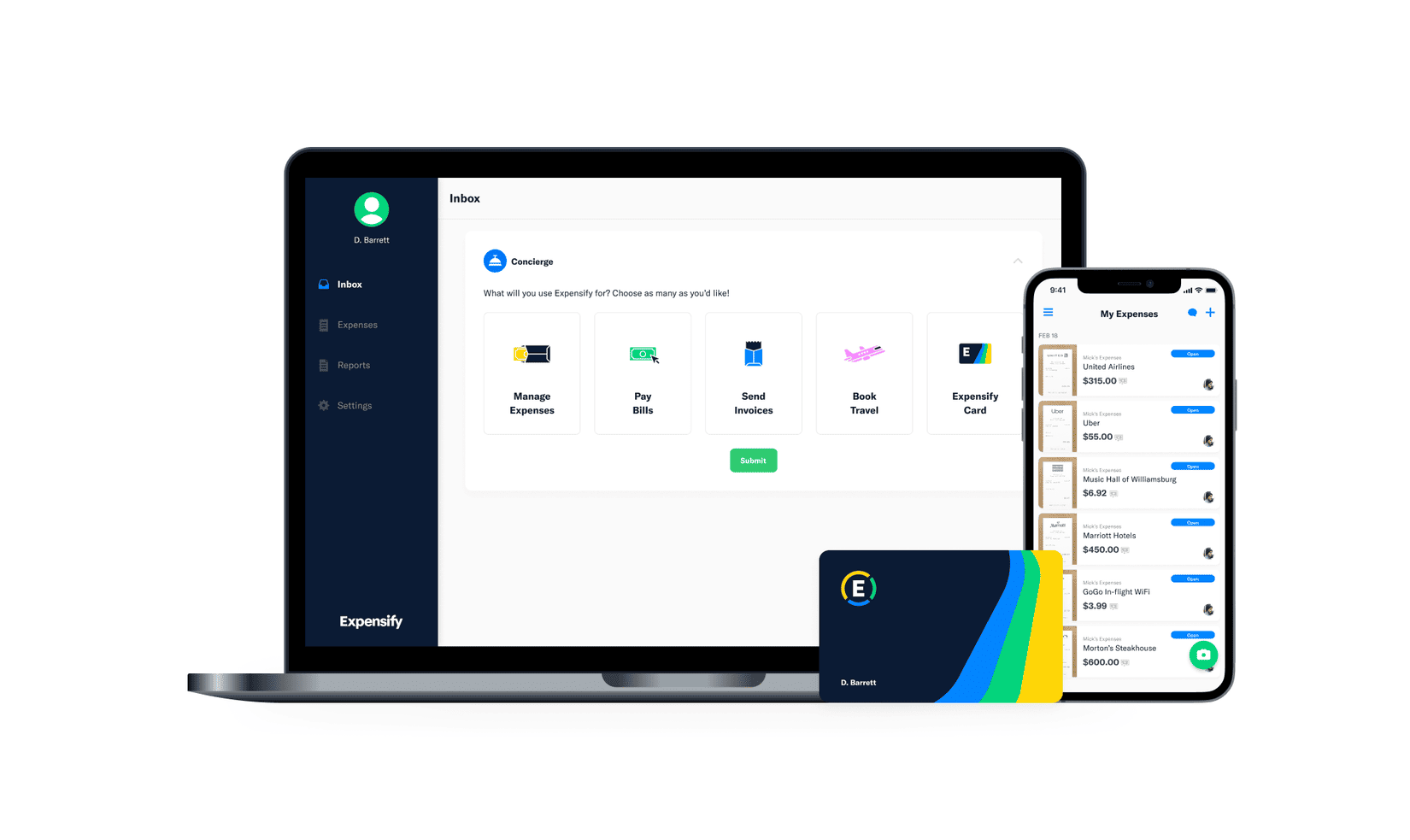
Prendre en photo un reçu suffit souvent à le perdre dans la pellicule. Google Wallet peut scanner des reçus, mais ces documents se retrouvent noyés parmi d’autres éléments importants. J’ai trouvé qu’Expensify offrait le meilleur compromis pour tenir une liste complète de mes reçus.
L’application propose un « Classic mode » qui élimine la plupart de l’interface orientée entreprise et rend l’écran plus lisible pour un usage personnel. La fonctionnalité SmartScan photographie le reçu puis résume les informations clés ; j’ai ajouté un raccourci sur mon téléphone pour scanner et archiver un reçu en quelques secondes.
Expensify est particulièrement utile si vous payez beaucoup en espèces : il compile ensuite un rapport de dépenses basé sur les reçus, ce qui simplifie le suivi des paiements hors carte. Pour moi, c’est une solution efficace pour supprimer les reçus physiques sans encombrer la galerie photo.
Bundled Notes : archiver les bouts de papier et rappels
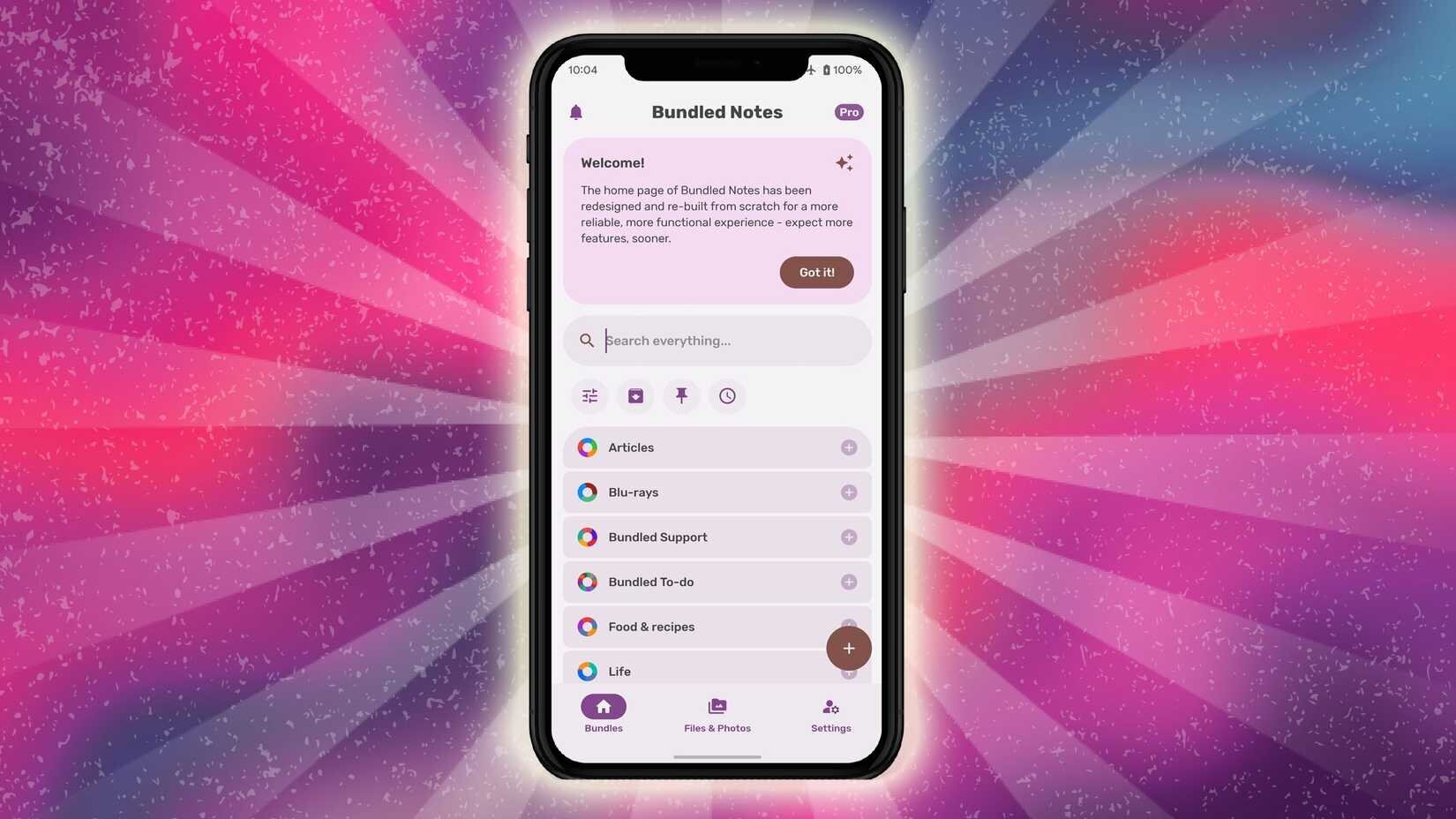
Bundled Notes est, selon moi, la meilleure application de notes pour Android. En regardant le contenu de mon portefeuille, j’ai découvert des dates de tournage, des messages laissés sur mon bureau, des rappels griffonnés et d’autres fragments utiles. Avant, j’aimais écrire sur papier, puis j’oubliais ces notes une fois glissées dans le portefeuille.
Mon nouveau procédé consiste à photographier rapidement ces notes puis à les classer dans un dossier Bundled Notes nommé « Scraps ». J’y place toutes les notes courtes et sensibles dans le temps : c’est un peu chaotique, mais bien mieux organisé que mon portefeuille.
Bundled Notes gère photos, notes, documents, listes et rappels de façon souple. Je peux épingler une photo en haut pour y accéder vite ou ajouter une alerte à une liste en cours. Je continue d’écrire physiquement, mais si je prends quelques secondes pour scanner, je consulte et tague très facilement ces éléments plus tard.
Locket : remplacer les photos personnelles
Ouvrir un portefeuille sur une photo de famille ou un Polaroid procure un petit plaisir. Changer le fond d’écran du téléphone fonctionne, mais manque de caractère. Par hasard, on m’a recommandé Locket, qui a l’ambiance de Snapchat et BeReal combinée.
Avec Locket, vous prenez une photo dans l’application qui apparaît ensuite dans le widget de vos contacts. Cela crée le même effet que de retrouver un Polaroid dans votre portefeuille, souvent avec quelque chose de nouveau et de spontané. C’est l’option que j’ai choisie pour remplacer les photos physiques.
Ce qui reste dans mon portefeuille physiquement
Après avoir supprimé tout ce qui était possible, il me reste encore quatre éléments : mon permis de conduire, mon titre de transport, ma carte de crédit et des espèces. Trois cartes tiennent dans un porte‑carte pour téléphone et on peut y glisser quelques billets, donc je suis prêt à m’en débarrasser totalement — à condition de trouver la coque‑porte‑carte idéale pour mon téléphone.
En attendant une compatibilité plus large des titres d’identité et des titres de transport dans les applications, j’utilise ces applications Android pour réduire l’encombrement et transformer progressivement mon téléphone en portefeuille numérique.